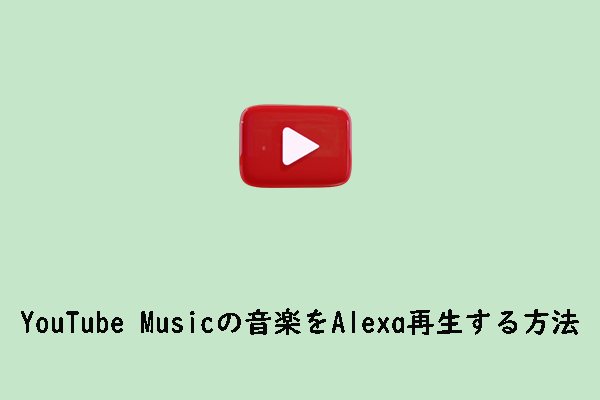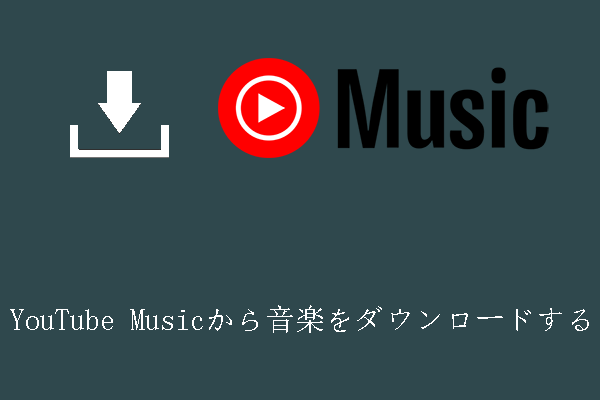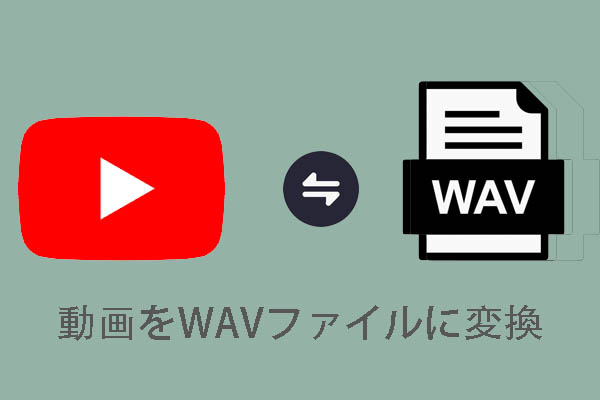YouTube Musicのプレミアムプランに加入していると、無料プランでは利用できないさまざまな特典を利用できます。では、具体的にどんな特典があるのかご存知ですか?YouTube Musicのプレミアム プランを解約するとどうなりますか?YouTube Musicは引き続き楽しむことができますか?MiniTool Video Converterのこの記事では、これらの質問に対する答えを提供します。
パート1:YouTube Musicプレミアムを解約する方法3つ
YouTube Musicプレミアムを解約する方法は使用するデバイスによって異なります。詳細手順は以下のとおりです。
ケース1:コンピューターでYouTube Musicプレミアムを解約する
1. YouTube Musicのウェブプレーヤーにログインします。
2. 画面右上の「プロフィール」アイコンをクリックします。
3. ドロップダウンメニューで、「有料メンバーシップ」を選択します。
4. YouTube Music購読の詳細の横にある「メンバーシップの管理」ボタンをクリックします。
5. 購入したプランの欄の「無効にする」ボタンをタップします。
6.「解約する」ボタンをタップします。
7. 提供されるオプションから解約理由を選択し、「次へ」をタップします。
8. 「はい」→「解約」をクリックして解約手続きを完了します。
ケース2:AndroidでYouTube Musicプレミアムを解約する
1. YouTube Musicアプリを開き、「プロフィール」アイコンをタップします。
2. メニューから「有料メンバーシップ」をタップします。
2. YouTube プレミアムの管理画面に移動し、スマホアプリなら「メンバーの管理」をタップします。
3. 「解約する」→「解約する理由」→「次へ」をクリックします。
4. 「解約」をタップしたら解約の手続きは完了です。
ケース3:iPhoneでYouTube Musicプレミアムを解約する
1. YouTube Musicアプリを開き、右上にある自分のプロフィールアイコンをタップします。
2. 「有料メンバーシップ」をタップします。
3. 解約したいメンバーシップをタップします。
4. 「管理」をタップします。
5. 「解約する」をタップします。
パート2:YouTube Musicプレミアムを解約するとどうなるか
YouTube Musicプレミアムの解約はいつでも申請できます。また、退会しても、次回の請求日まではプレミアム プランのすべての機能を利用できます。サービス時間終了後、以下の機能が使えなくなります。
- 広告なしで音楽を聴く:YouTubeの何百万もの曲を広告付きで聴くことになり、リスニング体験に影響を与える可能性があります。
- オフラインダウンロード:曲やビデオをデバイスにダウンロードしてオフラインで再生できなりなります。同時に、オフラインで使用するためにダウンロードした曲、ビデオ、その他のメディアにもアクセスできなくなります。
- バックグラウンド再生:アプリを閉じたり、他のアプリを使用したりしながら音楽を再生することができません。
- オーディオ専用モード:音楽を聴くときは、ミュージック ビデオをロードする必要があります。
パート3:プレミアムを解約してもYouTube Musicを楽しむ方法
YouTube Musicプレミアムプランをキャンセルする理由は様々です。たとえば、料金が高いと感じる、他の音楽サービスの方が自分の好みに合っている、または利用頻度が低くなったなどがあります。しかし、プレミアムを解約するといくつかの機能が使えなくなるのは確かに不便です。サービス中にダウンロードした音楽を引き続き聴きたい場合はどうすればよいですか?専門的なYouTube MusicダウンローダーまたはオンラインYouTubeコンバーターを利用できます。
オプション1:YouTube Musicダウンローダーを使用する
現在のソフトウェア市場には、YouTube Musicの音楽を簡単にダウンロードできるさまざまなデスクトップ ソフトウェアが入手可能です。ここでは、使いやすく、ダウンロード速度が速いソフトをご紹介します。
#1:MiniTool Video Converter
最初にお勧めするソフトウェアは、MiniTool Video Converterです。これは、YouTubeダウンロード、動画変換、画面録画の3つの主要ツールを統合した多機能な無料ソフトウェアです。YouTubeダウンロード機能を使うと、YouTubeから高品質の個々の動画ダウンロードできるだけでなく、プレイリストや字幕のダウンロード、ビデオから音声の抽出も可能です。さらに、一括ダウンロードをサポートしており、一度に最大10本の動画をダウンロードできます。ダウンロードした動画は、MP3、WAV、WebM、MP4などの形式に出力できます。
MiniTool Video Converterを動画変換ツールとして使用する場合は、数回クリックするだけでビデオやオーディオを1000以上の形式に変換できます。さらに、iPhone、Samsung、Huawei、iPad、Android などのモバイルデバイスと互換性のある形式もサポートしています。
最後に、MiniTool Video Converterはコンピューターの画面を録画して、MP4として保存することもできます。動画のナレーションについて、システムまたはマイクからの音声を追加することができます。また、録画時間には制限がなく、保存した動画にも透かしがありません。
次に、以下の手順に従って、MiniTool Video Converterを使用して YouTube Musicから音楽をダウンロードします。
ステップ1:次のボタンを押して、MiniTool Video Converterのインストール パッケージを取得します。次に、ガイドに従ってコンピューターにインストールします。
MiniTool Video Converterクリックしてダウンロード100%クリーン&セーフ
ステップ2:本ソフトを起動してメインインターフェースに入ります。
ソフトウェアのインターフェースデザインは非常にシンプルで、上記の3つの主要な機能が画面上部に表示されます。
ステップ3:画面右上の3本線「≡」アイコン→「設定」をクリックすると、ダウンロード設定を変更できます。ここでは、ダウンロードしたファイルの保存先と最大同時ダウンロード数の設定を変更できます。
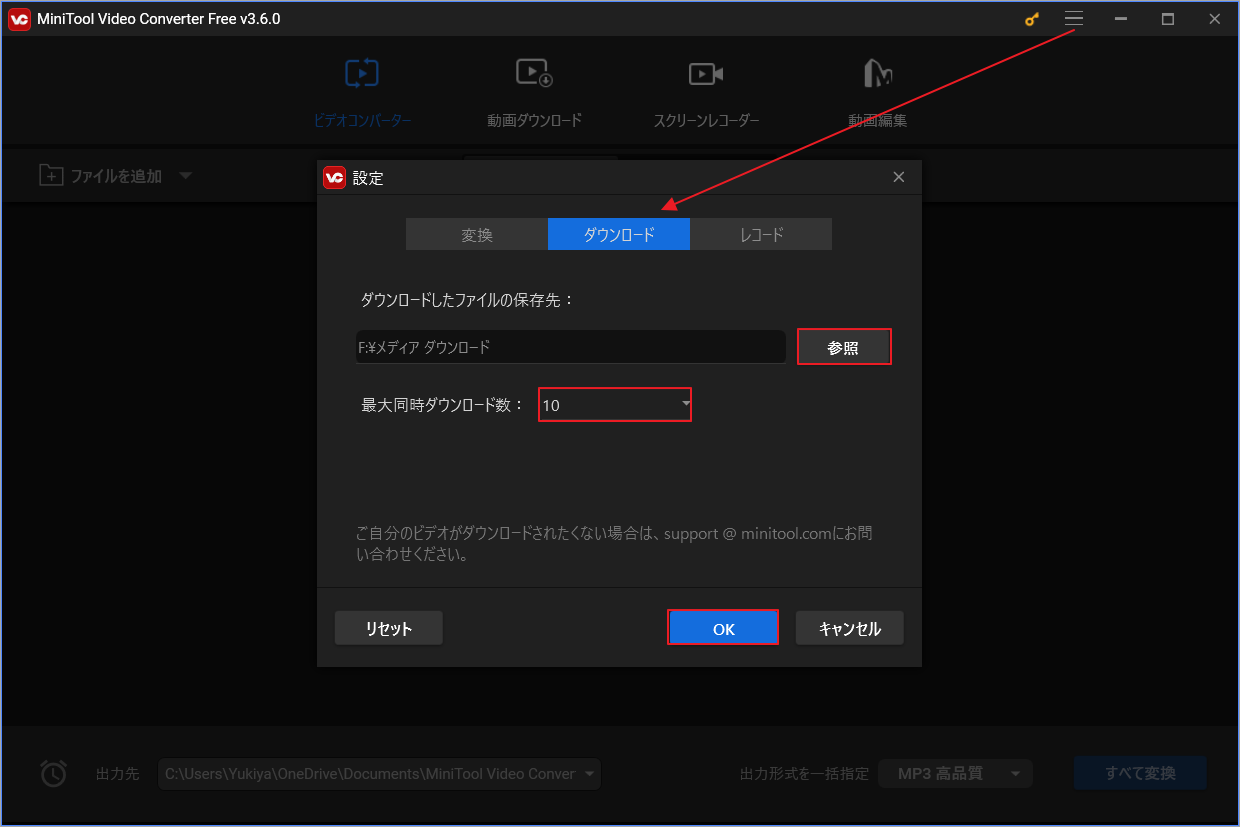
ステップ4:YouTube音楽のダウンロード作業を開始します。MiniTool Video ConverterにはYouTubeブラウザが組み込まれているため、ソフト内で直接YouTube音楽の検索ができます。画面上部のツールバーから「同時ダウンロード」タブに移動して、内蔵のYouTubeサイトの検索ボックスにキーワードを入力することでダウンロードしたい音楽を検索します。ターゲット音楽をクリックすると、上部のアドレスバーに音楽のURLが表示されます。横にある緑色の「ダウンロード 」アイコンをクリックしてリンクの解析を開始します。
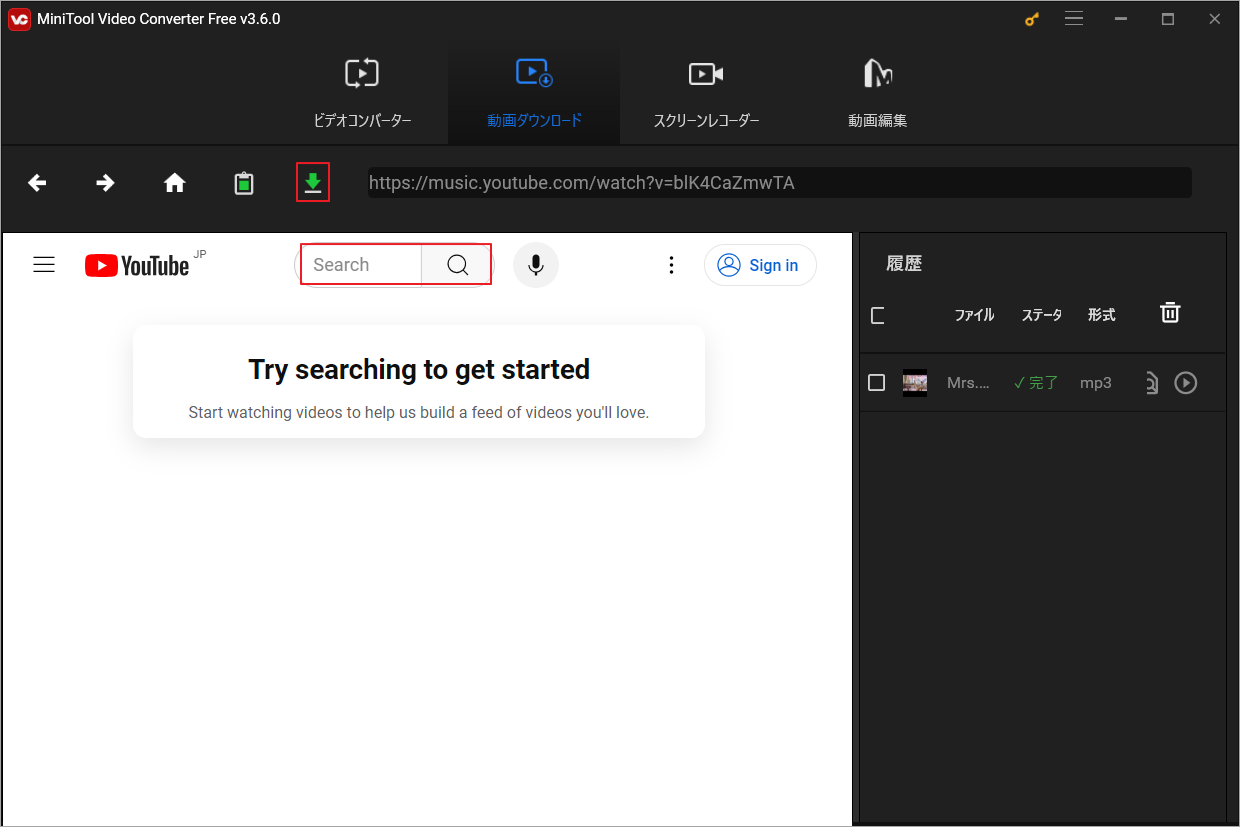
また、PCのブラウザでYouTube Musicの公式サイトにアクセスし、ターゲット音楽のリンクをコピーして、MiniTool Video Converterのアドレスバーに貼り付けることもできます。
ステップ5:リンクの解析が完了したら、ダウンロードできる音楽/動画のオプションが表示されます。mp3またはwav形式のオプションを選択して「ダウンロード」をクリックします。
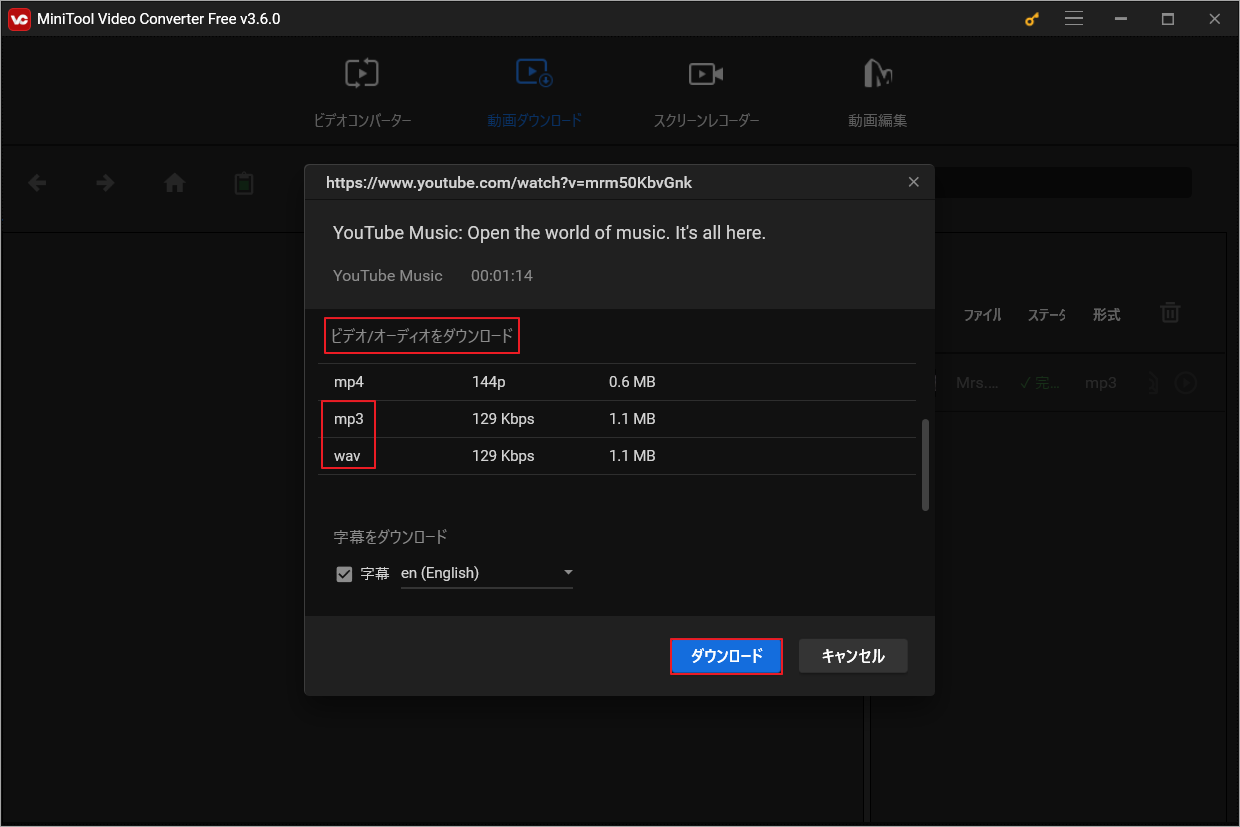
ステップ6:すると、メインインターフェースの右の履歴セクションでダウンロード タスクが作成され、ダウンロードの進行状況を確認できます。ダウンロード処理が完了するまでお待ちください。ステータスが「完了」に変更したら、「ファイルに移動する」をクリックしてダウンロードしたYouTube 音楽の保存先にアクセスしたり、「再生」をクリックして音楽を直接聴くことができます。
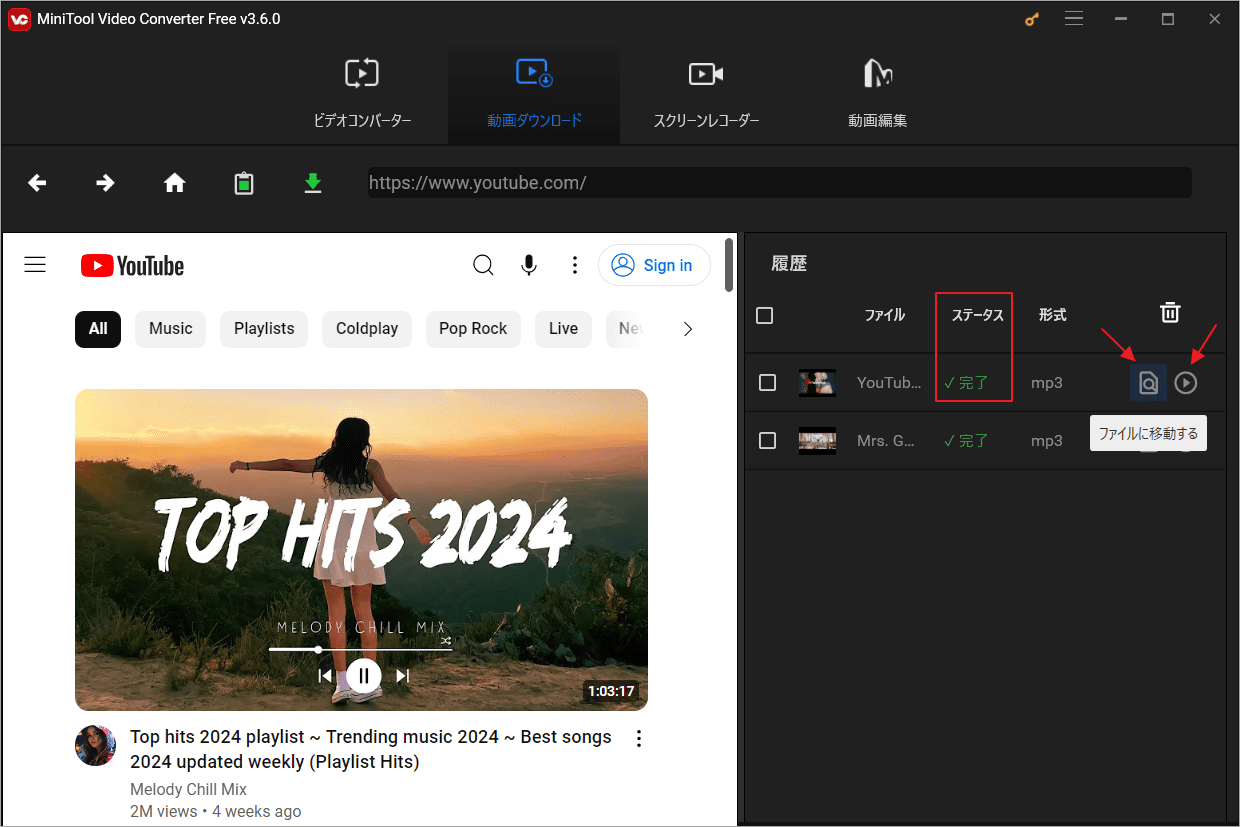
#2:Macsome YouTube Music Downloader
2番目におすすめのYouTube音楽ダウンロードツールはMacsome YouTube Music Downloaderです。これは、YouTube Premiumおよび YouTube Freeユーザー向けに特別に設計されたソフトウェアで、YouTube Musicから曲、プレイリスト、アルバムを自分のコンピューターにダウンロードできます。つまり、ユーザーはお気に入りの曲をPCにダウンロードすることで、サブスクリプションなしでオフラインで音楽を楽しむことができます。
このソフトウェアには、YouTube音楽をMP3、WAV、FLAC、AAC、AIFF、ALAC形式に変換する機能も備えており、ダウンロードしたYouTube音楽を一般的なMP3プレーヤー、iPhone、iPod、Apple Watch、Androidデバイス、PS5、 スマートスピーカーなどに転送できます。
Macsome YouTube Music Downloaderを使用して、プレミアムなしでYouTube Musicから音楽をダウンロードする流れをご案内します。
1. 公式サイトからMacsome YouTube Music Downloaderをダウンロードしてインストールします。
2. このアプリケーションを起動し、自動的に開くYouTube MusicウェブプレーヤーでYouTube Musicアカウントにログインします。
3. 左のパネルにある「設定」をクリックします。そして、ポップアップインタフェースで出力形式を選択します。そのほか、ビットレート、サンプルレート、出力フォルダなどの基本パラメータを設定できます。
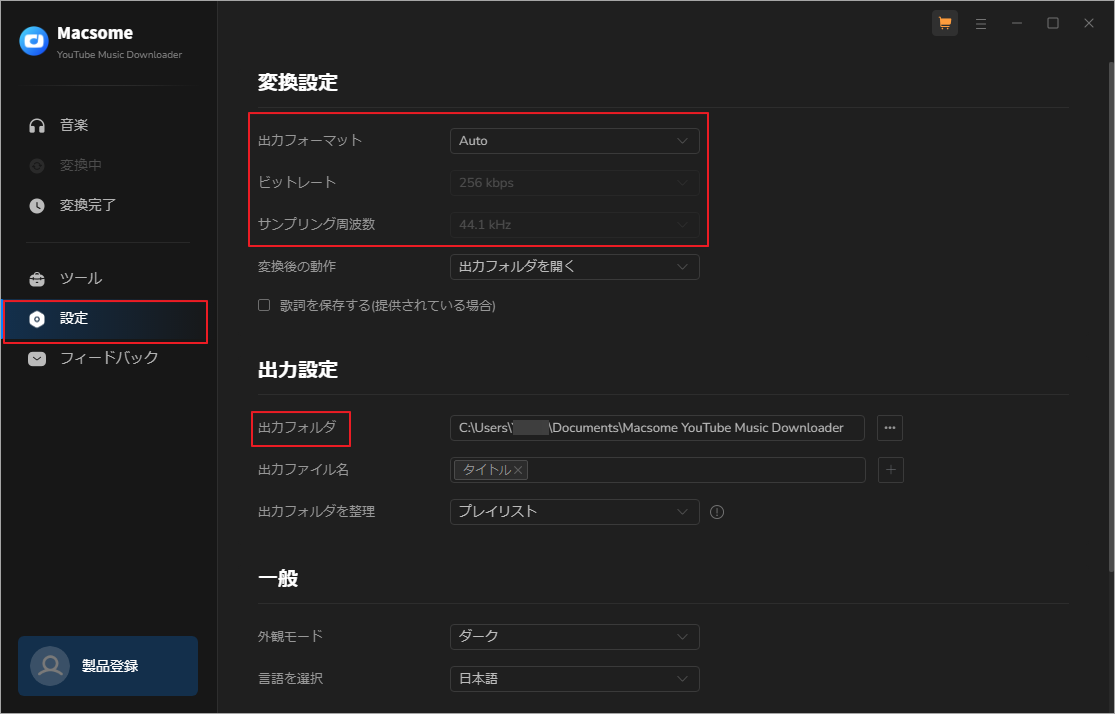
4. アプリのYouTube Musicウェブプレーヤーでダウンロードしたい音楽またはプレイリストを見つけます。そして、「追加」ボタンを押すことでダウンロードリストに追加します。
5. 「変換」ボタンをクリックして音楽のダウンロードを開始します。
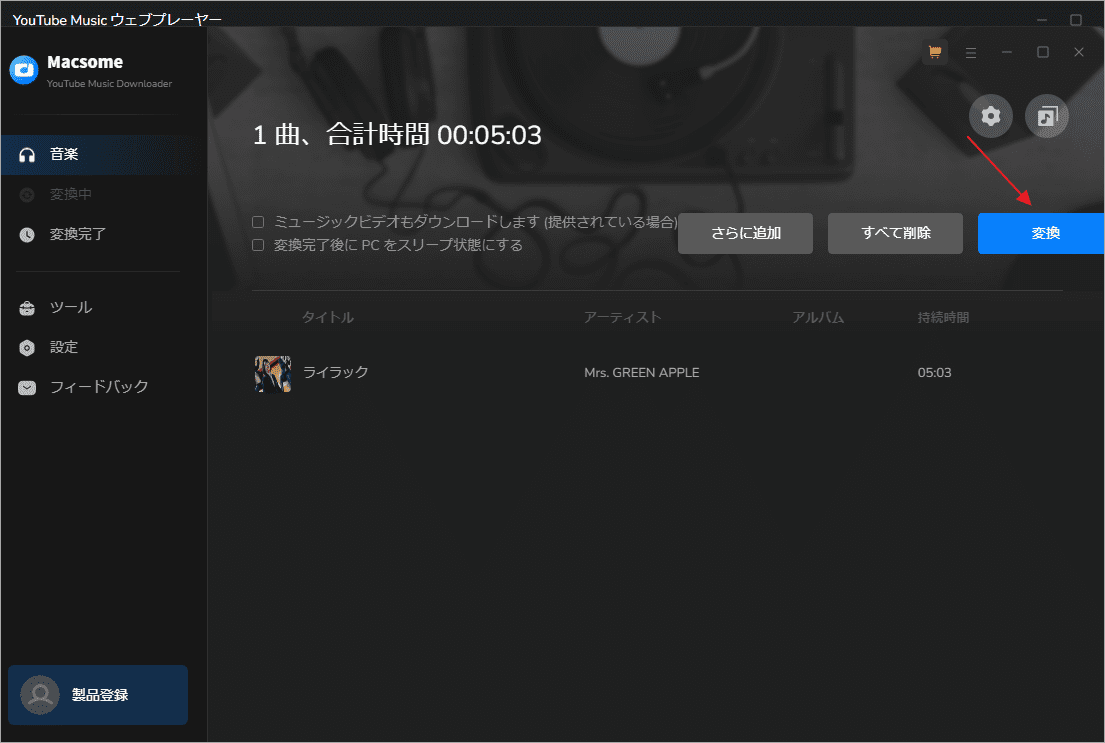
6. 変換が完了した後、出力フォルダにダウンロードされたオーディオファイルを見つけることができます。また、ファイルのID3タグと歌詞をチェックすることができます。
オプション2:オンラインYouTube音楽コンバーターを使用する
YouTubeプレミアムなしで音楽をダウンロードするには、YouTube音楽ダウンローダーを使う以外に、オンラインYouTube音楽変換ツールを使うこともできます。ここでは、Ytmp3とYt1sをお勧めします。
#1. Ytmp3
Ytmp3は、YouTube動画をMP3オーディオ ファイルに変換できる人気のオンライン ツールです。このコンバーターは、使いやすいインターフェイスと高速な変換速度で人気があります。ユーザーはソフトウェアをインストールしたり、アカウントを登録したりする必要はありません。
同時に、高速かつ効率的な変換と、MP3、M4A、OGG、WMA、FLAC などの複数の出力フォーマットを提供します。 Ytmp3はさまざまなデバイスやブラウザで動作します。 Chrome、Firefox、Safari、Edgeなどのブラウザや、AndroidやiOSプラットフォームなどのデバイスと互換性があります。
主な特徴:
- 64kbpsから320kbpsまでのさまざまなオーディオ ビットレート オプションが利用可能です。
- オフライン視聴やシンプルな機能
- さまざまなデバイスやブラウザに対応
Ytmp3を使用してYouTube Musicの音楽をダウンロードする方法は次のとおりです。
1. YouTube Musicの公式サイトにアクセスし、ダウンロードする音楽のURLをコピーする。
2. リンクをYtmp3の検索ボックスに貼り付け、「Convert」ボタンをクリックします。
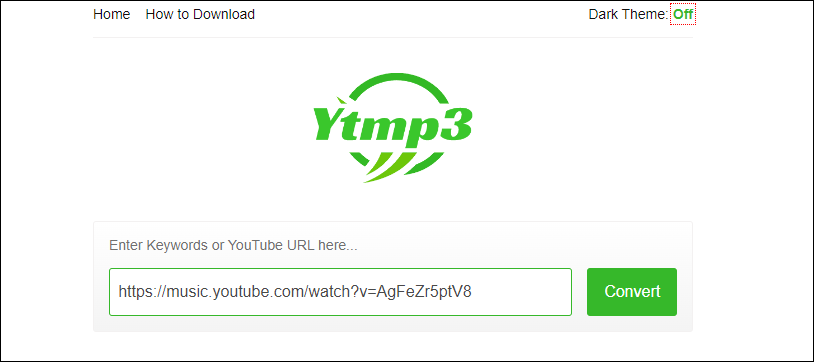
3. 音楽の音質を選択し、対応する「Download」アイコンをクリックしてYouTube音楽をダウンロードします。
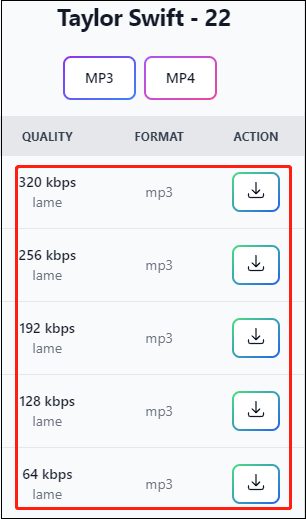
#2. Yt1s
YT1sは、YouTube動画をMP3やMP4などの複数の形式に変換できる人気のオンラインYouTubeダウンロード ツールです。さらに、このコンバーターは、Androidスマートフォン、タブレット、PC、または Chrome、Firefox、Safari、Microsoft Edge、Operaなどのブラウザを使用しているかどうかにかかわらず、すべてのデバイスでシームレスに動作します。
主な特徴:
- すべてのブラウザと個人用デバイスをサポートします。
- MP3、3GP、MP4、WMA、M4A、FLVなどのすべてのビデオおよびオーディオ形式の変換をサポートします。
- 変換したファイルを Dropbox および Google Drive にアップロードできます。
- 長さの制限なしで、いつでも無料でYouTube動画をダウンロードして変換できます。
Yt1sを使用してYouTube Musicの音楽をダウンロードする方法は次のとおりです。
1. YouTube Musicのウェブサイトから音楽のリンクをコピーします。
2. Yt1sの公式サイトにアクセスし、リンクをアドレスバーに貼り付け、変換をクリックします。
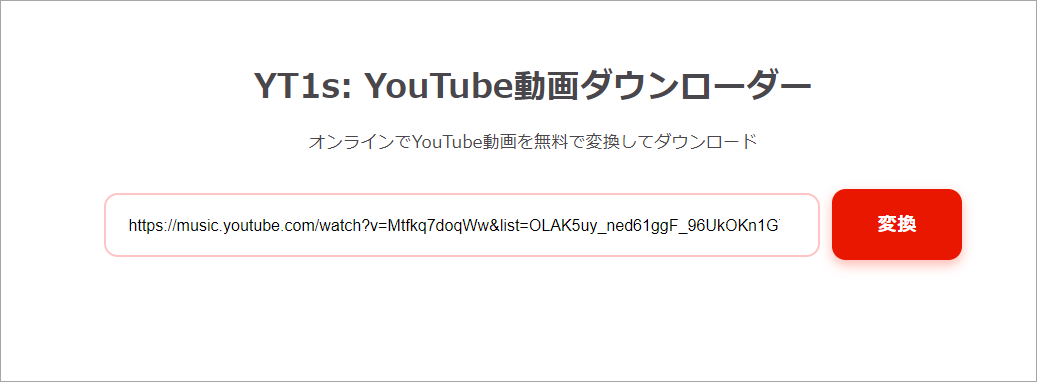
3. 出力形式がMP3のダウンロード オプションを選択し、「ダウンロード」ボタンをクリックします。
結語
YouTube Musicのプレミアムを解約すると、一部の便利な機能が利用できなくなり、YouTube Musicの音楽を聴くことに影響があるかもしれません。この記事では、YouTube Musicの音楽をダウンロードしてオフラインで聴くことができる2つの無料YouTube Musicダウンローダーを紹介します。 お好きな方をお選びください。 また、YouTube Musicのオーディオを MP3 に変換できる2つの無料オンラインサービスも紹介しています。これらも試してみてください。MiniTool Video Converter の使い方について質問があれば、[email protected]までご連絡ください。